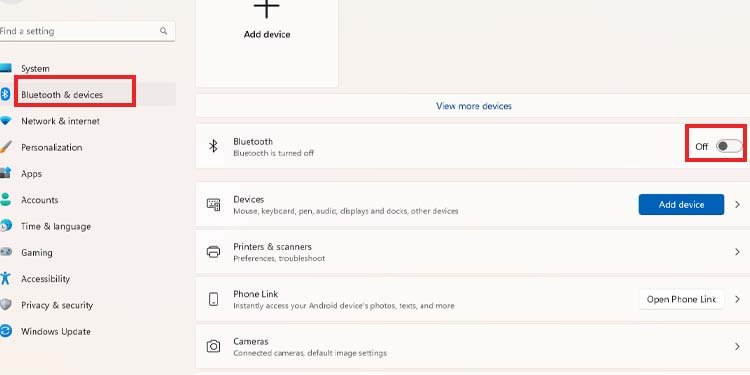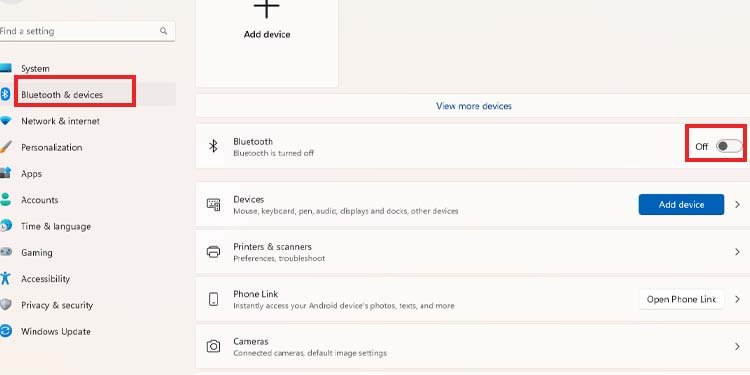De flesta spelare skulle beskriva Elden Rings som ett mästerverk i världsbyggande, spel och svårighetsgrad. Dess prestanda matchar inte riktigt upplevelsen, även om den har problem. Till exempel, hur man fixar att Elden Ring Controller inte fungerar?
Elden Ring debuterade för Xbox One, Xbox Series, PS4, PS5 och Windows PC. Den senare plattformen är kanske den med flest problem.
Särskilt är felet att styrenheten inte fungerar något du skulle stöta på på Steam. Det är dock lättare att fixa eftersom det mestadels handlar om felaktiga konfigurationer eller inkompatibilitetsproblem. Andra fel, som den fruktade svarta skärmen eller nätverksfel, är mindre vänliga.
Elden Ring Controller fungerar inte Orsaker
Elden Ring har inga problem, kontrollermässigt, på konsoler. På PC kan du upptäcka att spelet med en handkontroll kan göra kringutrustningen oanvändbar. Det händer oavsett vilken kontroller du använder.
Du bör veta att dessa fel påverkar spelet och att andra spelare upplever något liknande. Med andra ord, det är förmodligen inget fel på din dator.
Vi står inför ett nyare fel, så vi förstår inte helt orsakerna ännu. Användarna förstår inte heller orsakerna ännu.
Även så har vi sammanställt en rad möjliga orsaker som vi har hittat online:
Spelfilerna är skadade på Steam. The Steam Överlagring hindrar styrenheten från att fungera. Du har inte aktiverat styrenhetsstöd på Steam, eller så har du felaktiga konfigurationer på startprogrammet. Du använder programvara från tredje part som orsakar problem. Dina Windows-eller GPU-drivrutiner är inte uppdaterade. Detta kan orsaka inkompatibilitetsproblem och buggar.
Hur åtgärdar man att Elden Ring Controller inte fungerar?
Vi går igenom en rad snabba och enkla korrigeringar. Du kan prova dem en efter en tills du hittar en fungerande lösning.
Kom ihåg att vi har att göra med Elden Ring för Steam på datorer med Windows 10 eller 11. Vi arbetar också med tanke på att andra spel fungerar bra på din PC; det är Elden Ring, den som har problem. Om inte, kanske du vill kontrollera ytterligare korrigeringar för att använda kontroller på Steam.
Uppdatera Windows
Eftersom Elden Ring är ett nytt spel, kanske Windows behöver ladda ner drivrutiner för att få det att fungera utan problem. Så vi uppdaterar Windows 10 eller 11:
Klicka på Windows-ikonen och skriv”Windows update“i sökfältet.Klicka på Windows Update-inställningar. 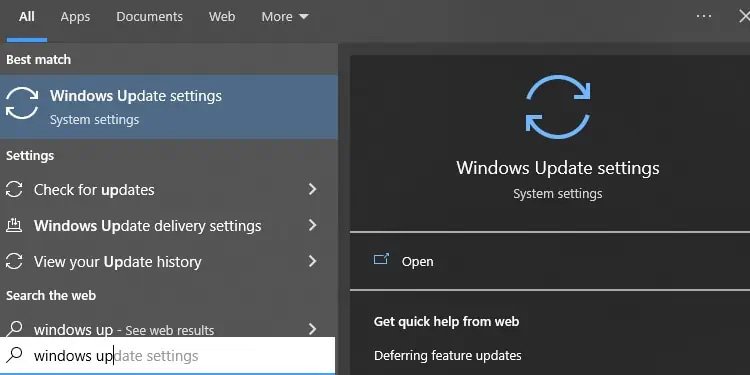
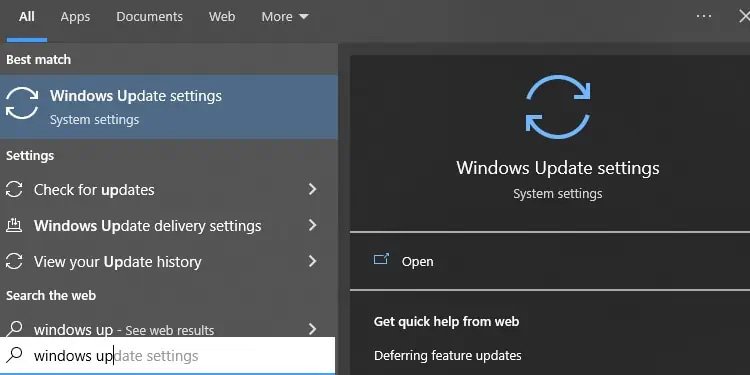 Klicka på “Sök efter uppdateringar .”Om det finns en uppdatering, välj den. Alternativt kan du välja “Ladda ner och installera.”
Klicka på “Sök efter uppdateringar .”Om det finns en uppdatering, välj den. Alternativt kan du välja “Ladda ner och installera.”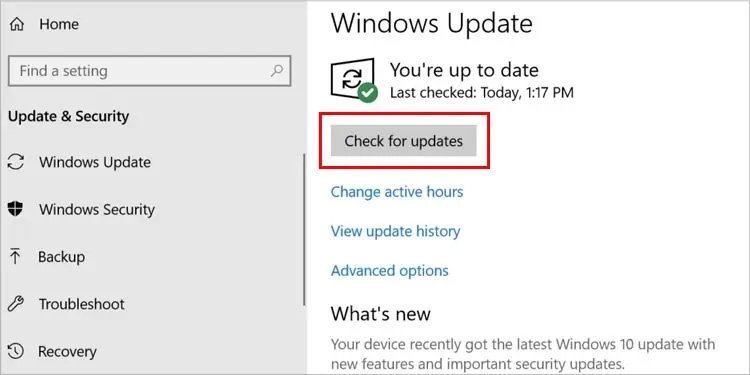
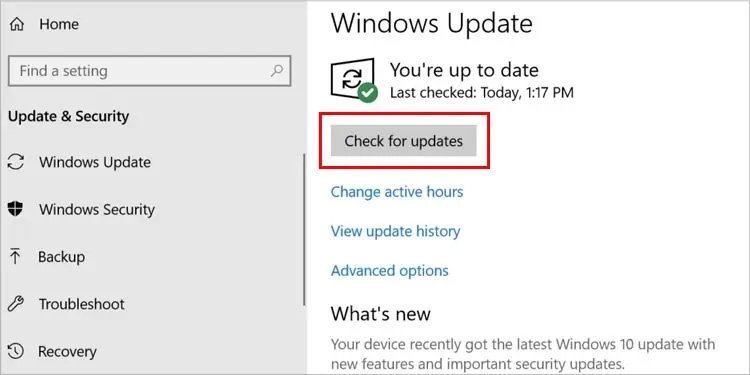
Windows gör det i bakgrunden om du väljer att ladda ner en uppdatering. När den är klar måste du starta om systemet för att installera de nya filerna.
Uppdatera GPU-drivrutinerna
På samma sätt kan du uppdatera GPU-drivrutinerna för att lösa potentiella inkompatibilitetsproblem.
Den första metoden är genom Enhetshanteraren. Så här är stegen:
Klicka på Windows-ikonen och skriv”enhetshanteraren“i sökfältet. Öppna Enhetshanteraren.Klicka på Display Adapters för att expandera parentesen.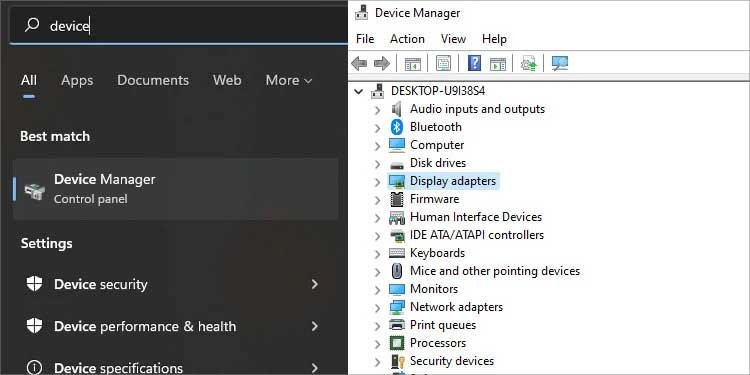
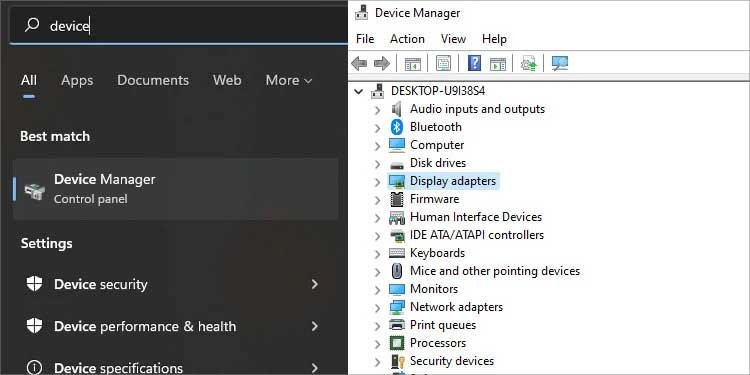 Högerklicka på din GPU. Det är antingen en Nvidia eller en AMD GPU, och den är överst på listan. Välj Uppdatera drivrutiner.
Högerklicka på din GPU. Det är antingen en Nvidia eller en AMD GPU, och den är överst på listan. Välj Uppdatera drivrutiner. 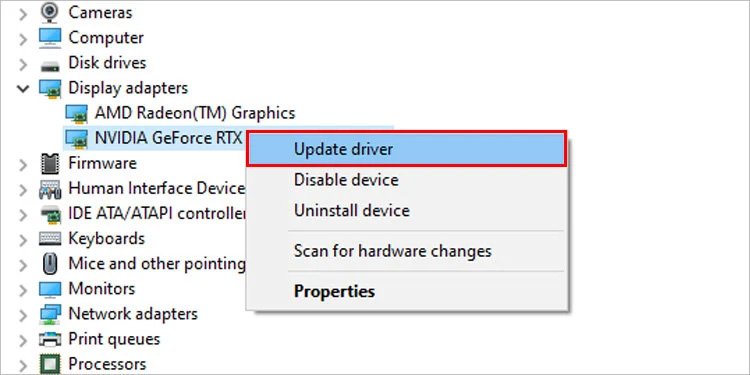
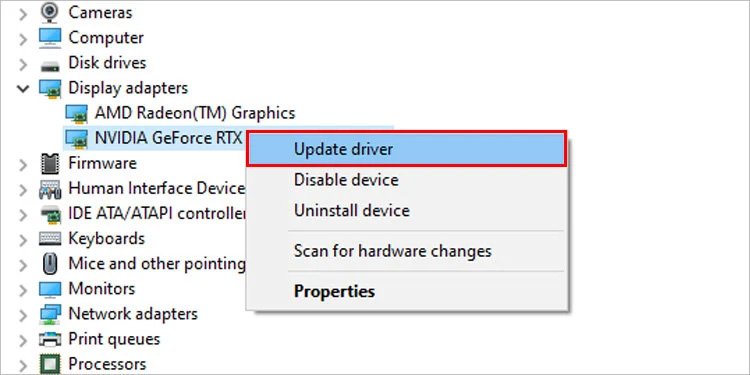 Välj Sök automatiskt efter drivrutiner. Om en drivrutin är tillgänglig kommer den att ladda ner och installera den.
Välj Sök automatiskt efter drivrutiner. Om en drivrutin är tillgänglig kommer den att ladda ner och installera den. 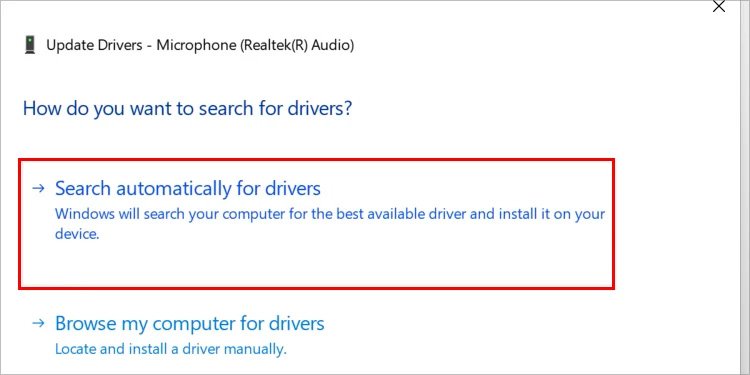
Den andra Metoden för att uppdatera grafikdrivrutinerna är genom den proprietära programvaran på ditt grafikkort:
Aktivera styrenhetsstöd på Steam
Nästa steg är att aktivera styrenhetsstöd på Steam och välja rätt inställningar så att dina perifera fungerar. Det här alternativet är om du använder en handkontroll istället för ditt tangentbord och mus.
Här är stegen att följa:
Skriv”Steam”i Windows sökfält, högerklicka på dess ikon och välj “Kör som administratör”Hitta två pilar ikonen på toppen. Det är Big Picture-läget. Klicka på det. 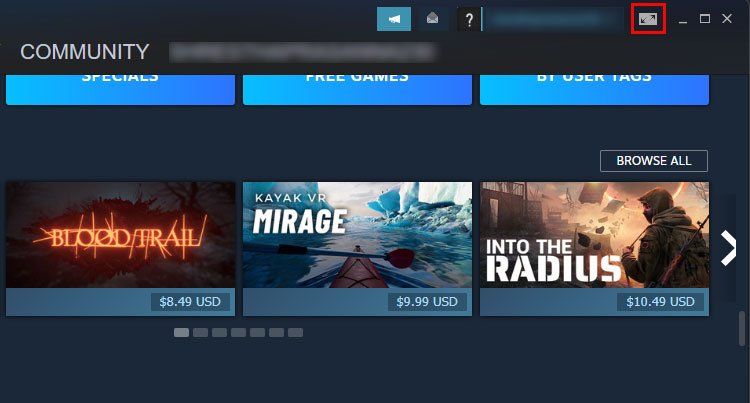
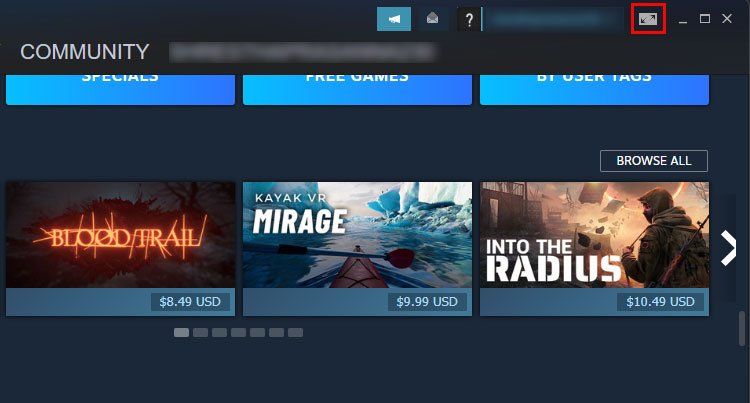 Klicka på Inställningar.
Klicka på Inställningar. 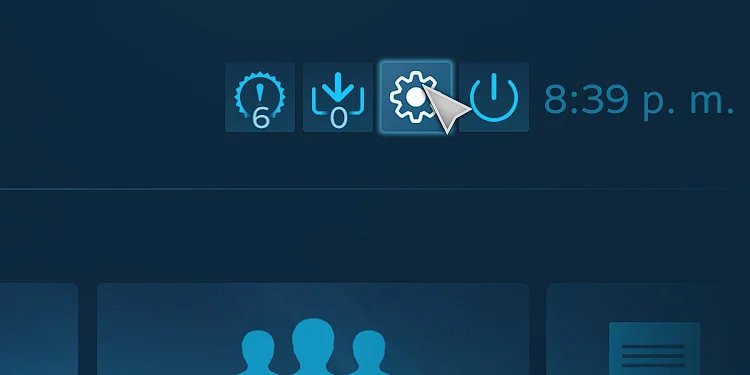
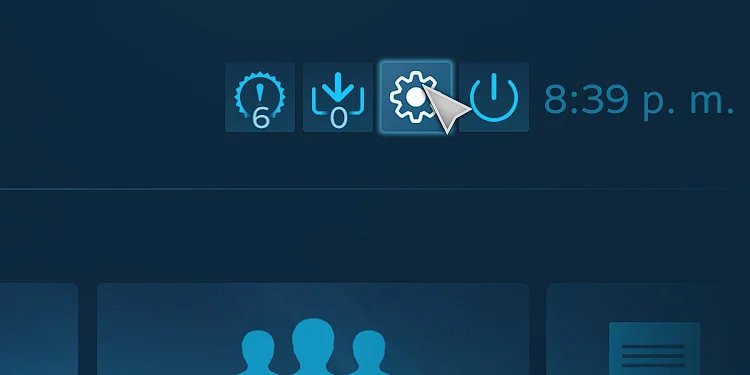 Välj”Kontrollinställningar.”Markera rutorna för den kontroller du använder. Det gör att Steam kan ladda ner de drivrutiner som behövs.
Välj”Kontrollinställningar.”Markera rutorna för den kontroller du använder. Det gör att Steam kan ladda ner de drivrutiner som behövs. 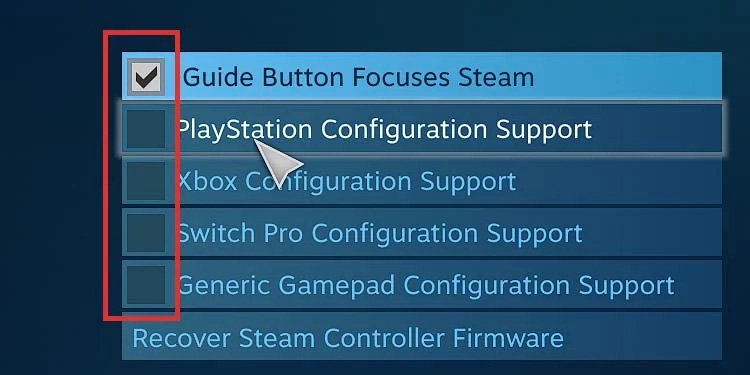
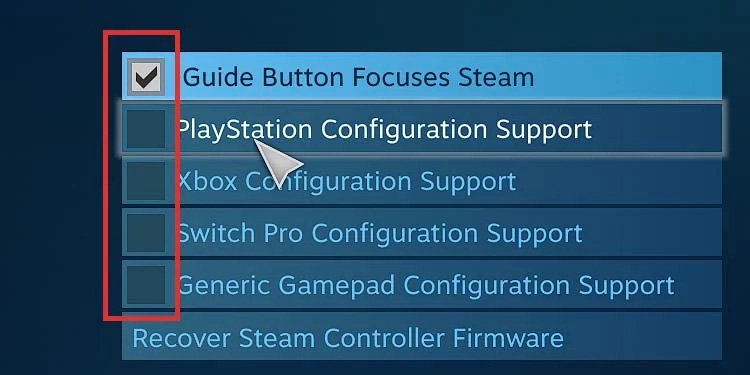
Vissa användare föreslår att du aktiverar Generisk Gamepad-konfiguration utöver den typ av handkontroll du använder. Vi rekommenderar att du också gör det.
Efteråt kommer Steam att ladda ner och installera drivrutinen och återställa den.
Dessutom bör du inaktivera Steam Input Per-Game-inställningen. Det kan vara att stänga av din handkontroll och tvinga dig att spela med tangentbordet.
Gå tillbaka till Big Picture-läget. Gå till fliken Bibliotek.
 Välj Installerad på panelen till vänster.
Välj Installerad på panelen till vänster. 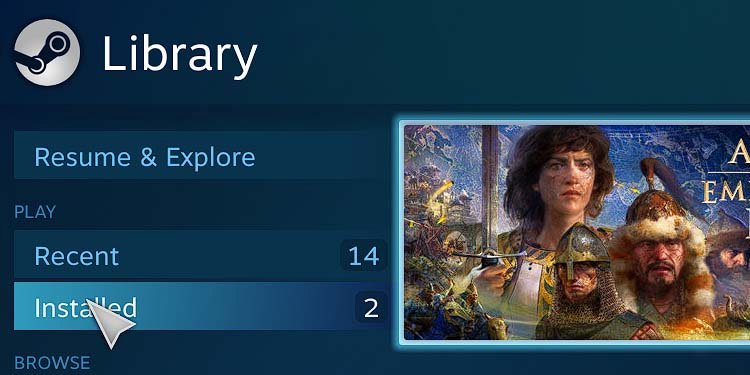 Välj Elden Ring och klicka sedan på Hantera spelalternativ. Välj Kontrollalternativ. Gå till Steam Input Per-Game Setting och välj Force-Off.
Välj Elden Ring och klicka sedan på Hantera spelalternativ. Välj Kontrollalternativ. Gå till Steam Input Per-Game Setting och välj Force-Off. 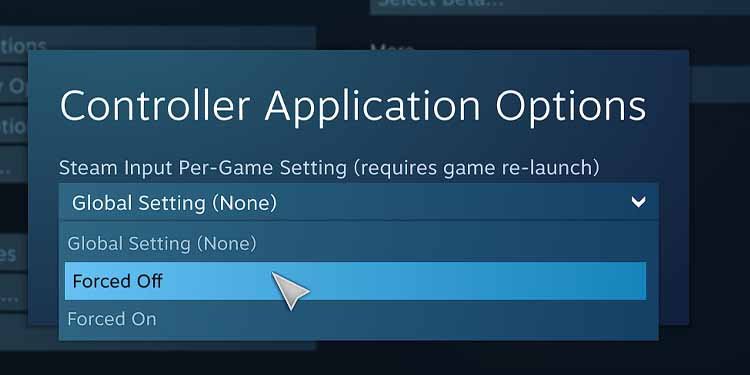
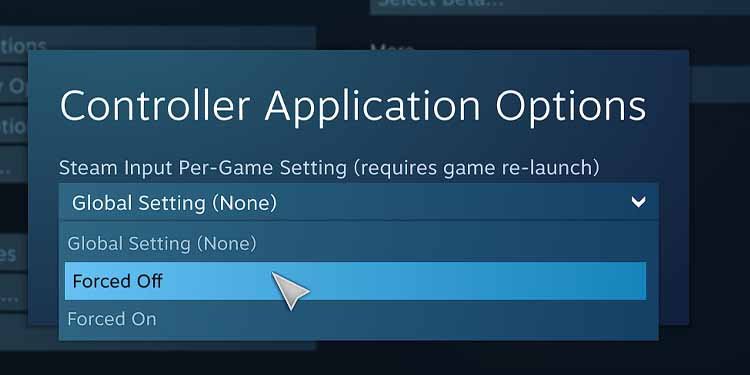 Spara ändringarna genom att klicka på OK.
Spara ändringarna genom att klicka på OK.
Koppla bort tangentbordet och musen
Om du spelar på en handkontroll är det bäst att koppla bort tangentbordet och musen medan du spelar med handkontrollen. Om du använder en knappsats med kontrollen kopplar du också bort knappsatsen.
Vi har sett att det orsakar problem för Elden Ring att hålla båda typerna av kringutrustning anslutna.
Verifiera filerna på Steam
Innan du stänger Steam bör du verifiera Elden Ring med dess verktyg. Det kommer att söka efter korruption och åtgärda skadade filer.
Öppna Steam. Gå till Bibliotek. Högerklicka på Elden Ring och gå tillEgenskaper. 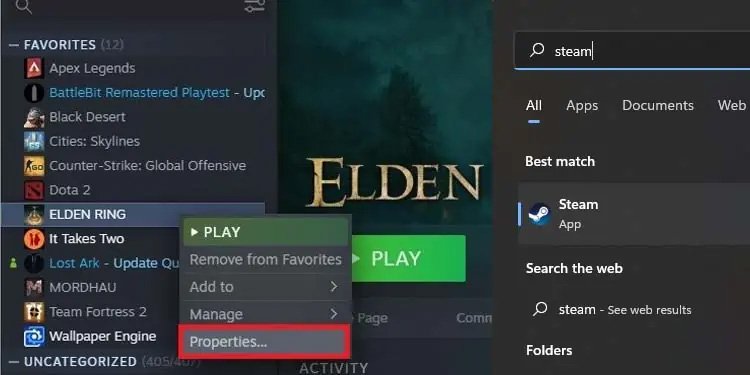
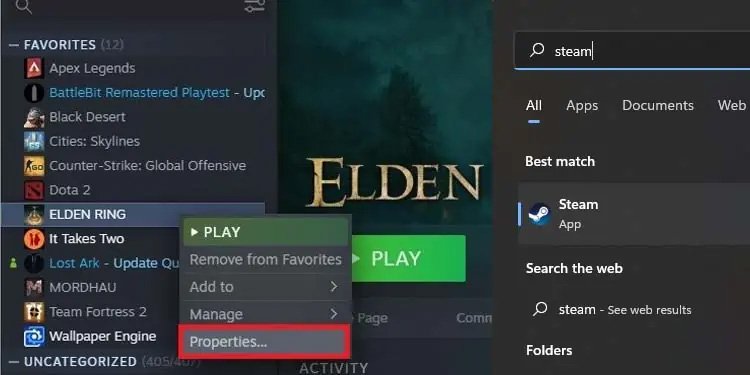 Välj Lokala filer.Klicka på “Verifiera spelfilers integritet.”
Välj Lokala filer.Klicka på “Verifiera spelfilers integritet.”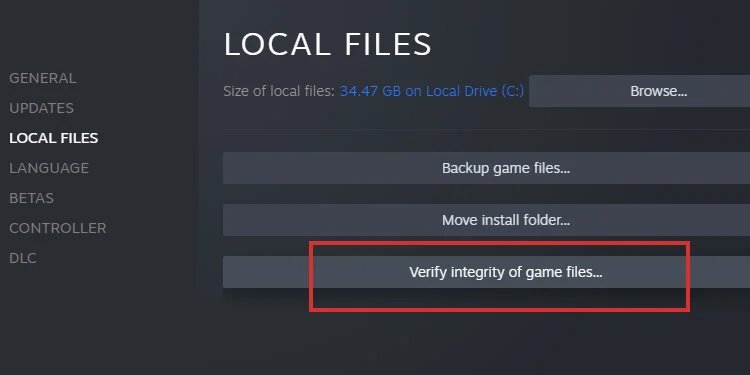
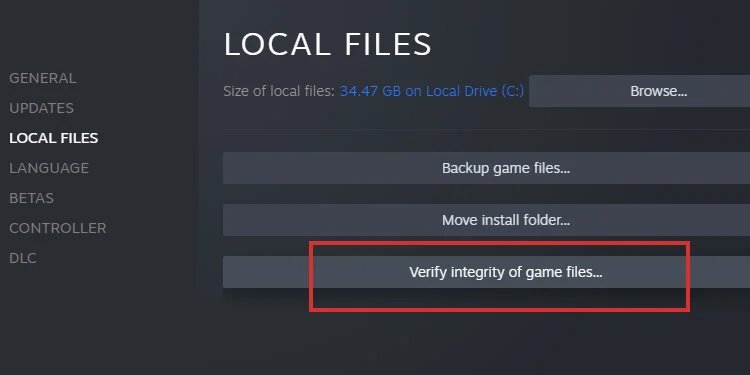 Vänta tills processen är klar.
Vänta tills processen är klar.
Inaktivera Steam Overlay
Tillbaka på Steam, ett annat sätt att fixa Elden Ring-kontroller inte fungerar är att inaktivera Steam-överlägget.
Öppna Steam. Gå tillbiblioteket. Högerklicka på Elden Ring och välj Egenskaper. 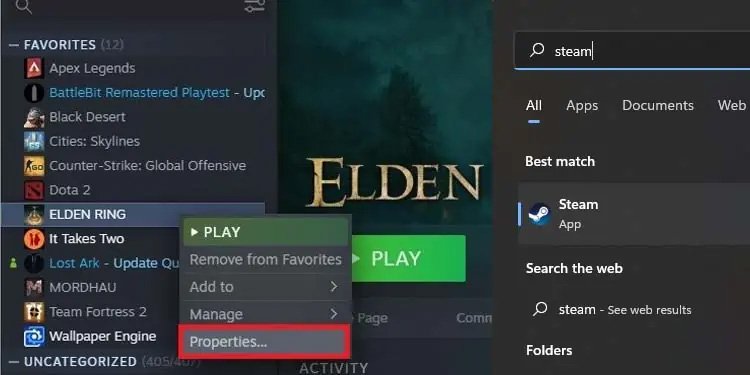
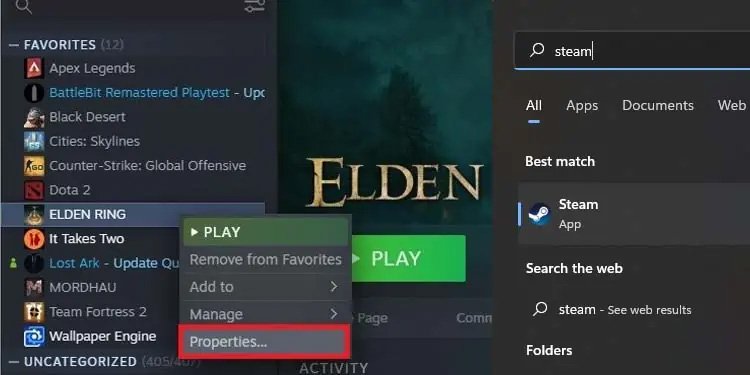 Välj Allmänt. Inaktivera”Aktivera Steam Overlay under spelet.“
Välj Allmänt. Inaktivera”Aktivera Steam Overlay under spelet.“
Avinstallera Vjoy-programvaran
Nästa rekommendation är att ta bort”Vjoy-programvaran.”Vjoy är ett program som låter dig skapa en virtuell joystick men orsakar problem med Elden Ring.
Det är bättre att spela med mus och tangentbord eller spela via Steams inbyggda stöd för Xbox-eller PS4/PS5-kontroller.
Så, om du har Vjoy på din PC, avinstallera den.
Inaktivera programvara för tredjepartskontroller
På samma sätt bör du inaktivera all programvara från tredje part som du kan använda för att anpassa eller konfigurera en PS4-, PS5-eller Xbox-kontroller. Det inkluderar DS4Windows, du behöver det inte för Steam.
Koppla bort andra Bluetooth-enheter
Sistligen skulle det hjälpa att koppla bort andra Bluetooth-enheter medan du spelar Elden Ring.
Du borde faktiskt stänga av Bluetooth helt och hållet. Om du är Bluetooth-enhet, anslut dem till din PC via USB-kablar istället.
I annat fall hoppar du över det här steget.
Med det sagt,
Tryck på Windows knapp + I för att öppna Inställningar. Gå till Bluetooth.Stäng av Bluetooth (flytta reglaget).